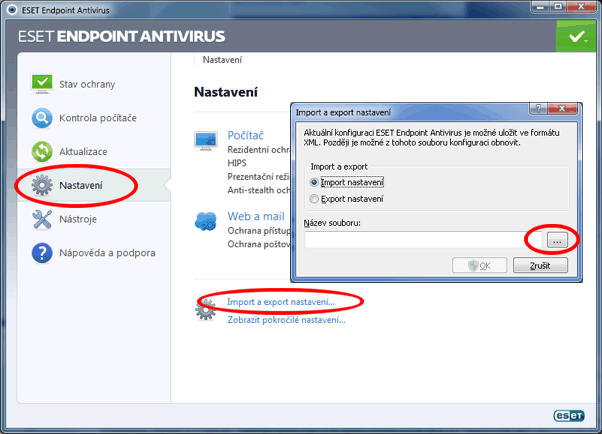Nainstalovat NOD rucne
Z KHnetWiki
(Rozdíly mezi verzemi)
(→verze 5 (Eset Endpoint Security)) |
(→verze 5 (Eset Endpoint Security)) |
||
| (Nejsou zobrazeny 4 mezilehlé verze.) | |||
| Řádka 9: | Řádka 9: | ||
==verze 5 (Eset Endpoint Security)== | ==verze 5 (Eset Endpoint Security)== | ||
| - | *stáhnout a spustit balíček [http://getnod.khnet.info/eea_5.0. | + | *stáhnout a spustit balíček [http://getnod.khnet.info/eea_5.0.2272.7.nt32_csy.msi EEA 5.0.2272 32bit] nebo [http://getnod.khnet.info/eea_5.0.2272.7.nt64_csy.msi EEA 5.0.2272 64bit]. |
** Při instalaci lze (resp. je nutné) přeskočit veškeré nastavení, které není známé. Tedy především údaje pro aktualizace antivirových databází. | ** Při instalaci lze (resp. je nutné) přeskočit veškeré nastavení, které není známé. Tedy především údaje pro aktualizace antivirových databází. | ||
| - | *nakonfigurovat [http://getnod.khnet.info/khnet_v5.xml pomocí souboru XML] | + | *nakonfigurovat [http://getnod.khnet.info/khnet_v5.xml pomocí souboru XML] (ten je nutný stáhnout k sobě na disk) |
** v nastavení antiviru je volba ''Import nastavení''. Tam tedy stačí vložit stažený XML soubor. Ten musí být uložen na počítači. | ** v nastavení antiviru je volba ''Import nastavení''. Tam tedy stačí vložit stažený XML soubor. Ten musí být uložen na počítači. | ||
** ověření správnosti se provede tak, že po znovupokusu o tento import si řekne o heslo. A také podle toho, že se za relativně krátký čas antivirus aktualizuje sám na nejnovější verzi. | ** ověření správnosti se provede tak, že po znovupokusu o tento import si řekne o heslo. A také podle toho, že se za relativně krátký čas antivirus aktualizuje sám na nejnovější verzi. | ||
| Řádka 18: | Řádka 18: | ||
==verze 4 (ESET NOD32 Antivirus 4 Business Edition)== | ==verze 4 (ESET NOD32 Antivirus 4 Business Edition)== | ||
| - | Postup je shodný. | + | Postup je shodný. '''NEDOPORUČUJEME!!''' |
*stáhnout a spustit balíček [http://getnod.khnet.info/eavbe_nt32_csy_4.2.76.1.msi NOD 4.2.76 32bit] nebo [http://getnod.khnet.info/eavbe_nt64_csy_4.2.76.1.msi NOD 4.2.76 64bit]. | *stáhnout a spustit balíček [http://getnod.khnet.info/eavbe_nt32_csy_4.2.76.1.msi NOD 4.2.76 32bit] nebo [http://getnod.khnet.info/eavbe_nt64_csy_4.2.76.1.msi NOD 4.2.76 64bit]. | ||
*nakonfigurovat [http://getnod.khnet.info/khnet_v4.xml pomocí souboru XML] | *nakonfigurovat [http://getnod.khnet.info/khnet_v4.xml pomocí souboru XML] | ||
Verze z 22. 3. 2020, 20:01
Ruční instalace antiviru NOD
Tímto stylem lze antivirus nainstalovat i na počítači, který nemá povolený provoz NODu, dokonce i bez síťového připojení (pokud se ty soubory dostanou na počítač jiným způsobem). Ale pro správný provoz to povolení nutné je, bez toho nebudou fungovat aktualizace a antivirus je tím pádem prakticky nefunkční.
Součástí konfigurace nejsou přihlašovací údaje pro stahování aktualizací. Piráti si nepomohou.
Pro Windows 8 je doporučena verze 5 (ale oficiálně podporuje i starší verze až od NT4, 2000, XP, Vista, 7), pro starší windows pak verze 4.
Pro Windows 10 je nutné použít verzi 5.
verze 5 (Eset Endpoint Security)
- stáhnout a spustit balíček EEA 5.0.2272 32bit nebo EEA 5.0.2272 64bit.
- Při instalaci lze (resp. je nutné) přeskočit veškeré nastavení, které není známé. Tedy především údaje pro aktualizace antivirových databází.
- nakonfigurovat pomocí souboru XML (ten je nutný stáhnout k sobě na disk)
- v nastavení antiviru je volba Import nastavení. Tam tedy stačí vložit stažený XML soubor. Ten musí být uložen na počítači.
- ověření správnosti se provede tak, že po znovupokusu o tento import si řekne o heslo. A také podle toho, že se za relativně krátký čas antivirus aktualizuje sám na nejnovější verzi.
verze 4 (ESET NOD32 Antivirus 4 Business Edition)
Postup je shodný. NEDOPORUČUJEME!!
- stáhnout a spustit balíček NOD 4.2.76 32bit nebo NOD 4.2.76 64bit.
- nakonfigurovat pomocí souboru XML